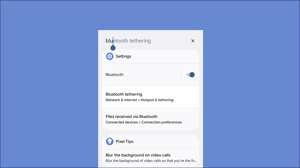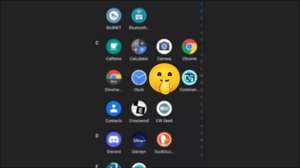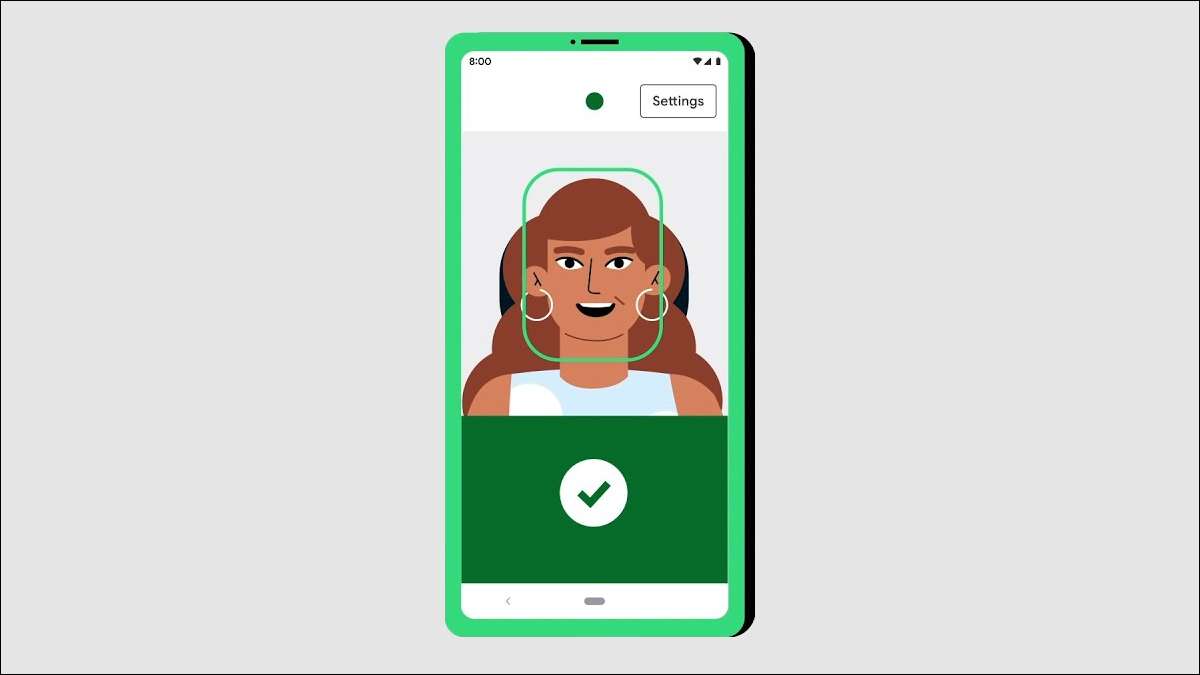
วิธีที่ตรงที่สุดในการใช้หน้าจอสัมผัสคือการทำดี สัมผัส มัน แต่นั่นไม่ใช่สิ่งที่ทุกคนสามารถทำได้ เครื่องมือการเข้าถึงที่กว้างขวางของ Android สามารถช่วยให้คุณนำทางไปรอบ ๆ โทรศัพท์ ด้วยเพียงดวงตาของคุณและการแสดงออกทางสีหน้าของคุณ .
Android มีเครื่องมือจำนวนหนึ่งสำหรับคนที่ไม่สามารถโต้ตอบกับ touchscreens ในรูปแบบทั่วไป การเคลื่อนที่ไปรอบ ๆ ด้วยเสียงของคุณเป็นเรื่องใหญ่ แต่คุณสามารถใช้ตาและใบหน้าของคุณด้วยเครื่องมือที่เรียกว่า "สวิตช์การเข้าถึง"
ที่เกี่ยวข้อง: วิธีเปิดใช้งานการเข้าถึงด้วยเสียงเมื่อดูที่โทรศัพท์ Android ของคุณ
ในการเริ่มต้นให้ปัดลงจากด้านบนของหน้าจอหนึ่งครั้งหรือสองครั้งขึ้นอยู่กับโทรศัพท์ของคุณ - เพื่อเปิดเผยเมนูการตั้งค่าด่วน เลือกไอคอนเกียร์เพื่อไปที่การตั้งค่าระบบ
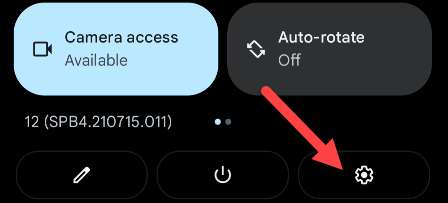
ถัดไปเลือก "การเข้าถึง" จากการตั้งค่า
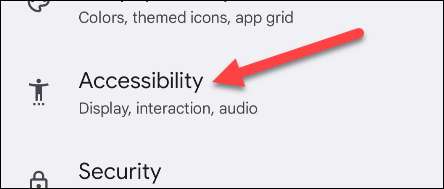
เลื่อนลงและค้นหา "การเข้าถึงสวิตช์" บนโทรศัพท์ Samsung Galaxy มันจะอยู่ภายใต้ "บริการที่ติดตั้ง"
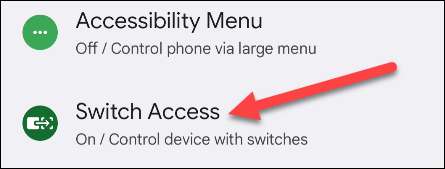
สลับ "สลับการเข้าถึง" หากยังไม่ได้เปิดใช้งาน
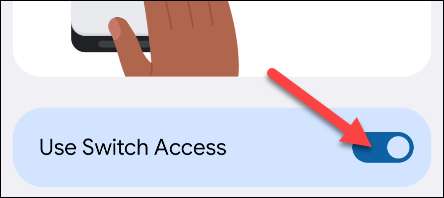
คุณจะถูกขอให้อนุญาตการควบคุมการเข้าถึงอุปกรณ์ของคุณอย่างสมบูรณ์ จำเป็นต้องใช้เพื่อนำทางโทรศัพท์ของคุณ แตะ "อนุญาต" เพื่อดำเนินการต่อ

เลือก "สวิตช์กล้อง" เป็นประเภทสวิตช์และแตะ "ถัดไป"
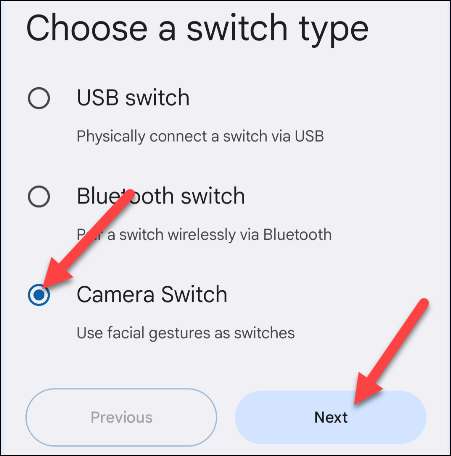
ถัดไปจะขอให้ดาวน์โหลดข้อมูลที่จำเป็นสำหรับการทำงาน แตะ "ดาวน์โหลด" เพื่อดำเนินการต่อ
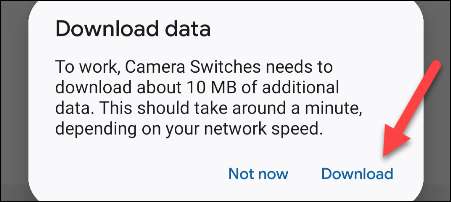
ตอนนี้คุณสามารถตัดสินใจได้ว่าคุณต้องการสวิตช์หนึ่งหรือสองสวิตช์ สิ่งนี้จะกำหนดจำนวนท่าทางที่คุณจะสามารถสร้างได้ เราขอแนะนำให้เลือก "สวิตช์สองสวิตช์" จากนั้นแตะ "ถัดไป"
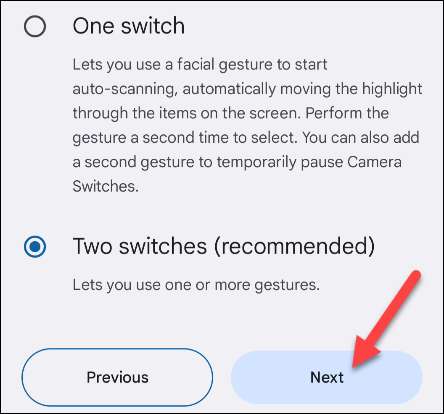
ขั้นตอนต่อไปคือการเลือกวิธีการสแกนสิ่งที่เราต้องการคือ "การสแกนเชิงเส้น"
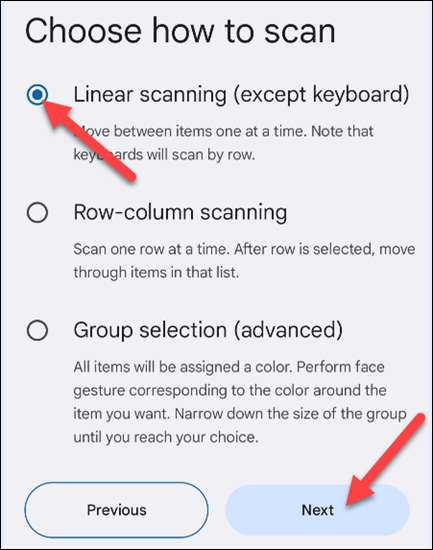
เราสามารถเริ่มเลือกท่าทางสำหรับการกระทำที่แตกต่างกัน ก่อนขึ้นคือการกระทำ "ถัดไป" เลือกท่าทางหนึ่งท่าหรือมากกว่าที่คุณต้องการใช้แล้วแตะ "ถัดไป"
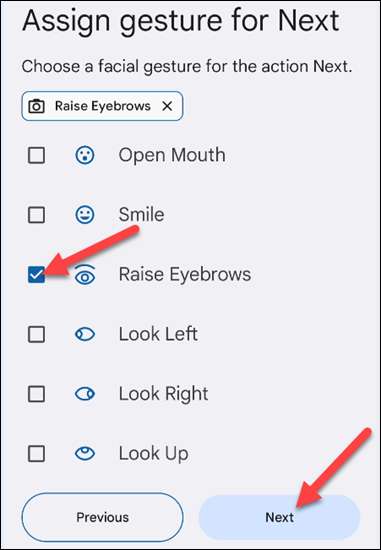
ตอนนี้เลือกหนึ่งท่าทางหนึ่งท่าหรือมากกว่าสำหรับการกระทำ "เลือก" และแตะ "ถัดไป"
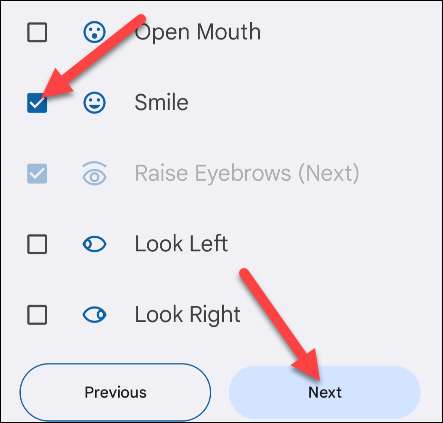
สุดท้ายเลือกท่าทางสำหรับ "หยุดชั่วคราว" คุณสามารถใช้สิ่งนี้ได้ทุกเมื่อที่คุณต้องการหยุดสิ่งที่เกิดขึ้นบนหน้าจอ เลือกหนึ่งท่าทางหรือมากกว่าและแตะ "ต่อไป"

นั่นคือการหยิบท่าทางคุณสามารถลองได้ตอนนี้ คุณจะสังเกตเห็นใบหน้าที่ด้านบนสุดของหน้าจอ มันเป็นสีแดงเมื่อใบหน้าของคุณตรวจไม่พบสีน้ำเงินเมื่อมันเป็น ดูที่หน้าจอแล้วลองใช้ท่าทาง

นี่คือส่วนสำคัญของการทำงานอย่างไร ท่าทางที่คุณกำหนดให้ "ถัดไป" สามารถใช้เพื่อนำทางหน้าจอลง ทุกครั้งที่คุณทำท่าทางมันจะเน้นรายการที่เลือกได้ต่อไป ดูมันในการดำเนินการในวิดีโอด้านล่างจาก Google:
เมื่อคุณต้องการเลือกรายการนั้นใช้ท่าทางที่คุณกำหนดให้ "เลือก" นี่คือวิธีการทำงานนอกจากนี้ยังได้รับความอนุเคราะห์จาก Google:
มีจำนวนมากที่คุณสามารถทำได้กับสวิตช์กล้องมันเป็นชุดเครื่องมือที่ทรงพลังและมีประโยชน์อย่างไม่น่าเชื่อ ดูคำแนะนำของ Google เพื่อดูขอบเขตทั้งหมดของสิ่งที่สามารถทำได้
Android มี คุณสมบัติการเข้าถึงที่น่าประทับใจ และนี่เป็นเพียงตัวอย่างเดียว
ที่เกี่ยวข้อง: วิธีใช้บล็อกการกระทำของ Google Assistant สำหรับการเข้าถึง